?中望cad將只讀模式改成編輯模式的教程
時間:2023-08-18 16:14:56作者:極光下載站人氣:183
中望cad是一款不錯的二維cad平臺軟件,為用戶帶來了友好的操作界面,可以幫助用戶高效順暢的完成設計繪圖,因此中望cad軟件收獲了龐大的用戶群體,當用戶在使用中望cad軟件時,還可以體驗到其中強大且智能的繪圖功能,能夠滿足自己的編輯需求,最近小編看到有用戶問到中望cad怎么將只讀模式改成編輯模式的問題,這個問題其實是很好解決的,用戶設置了圖表文件的只讀模式,導致在中望cad打開時無法正常編輯,這時用戶進入到文件的屬性窗口中取消勾選只讀即可解決問題,那么接下來就讓小編來向大家分享一下中望cad只讀模式的解除方法教程吧,希望用戶能夠從中獲取到有用的信息。
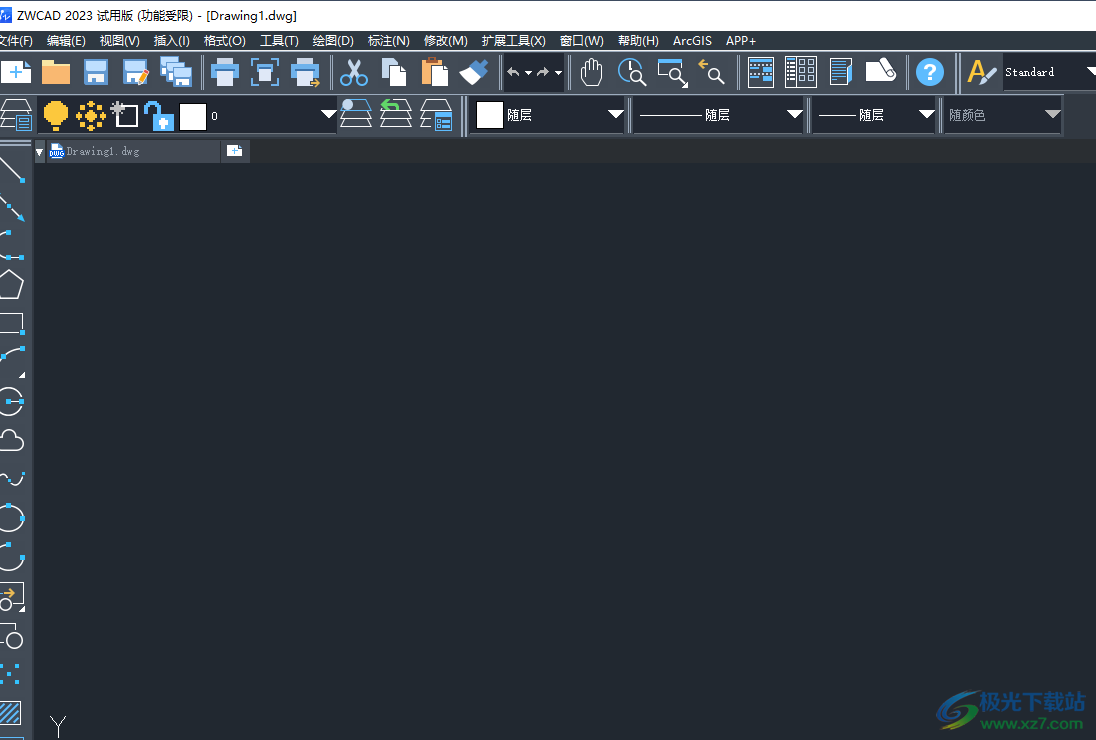
方法步驟
1.用戶在電腦桌面上雙擊打開中望cad軟件,并來到編輯頁面上來進行設置
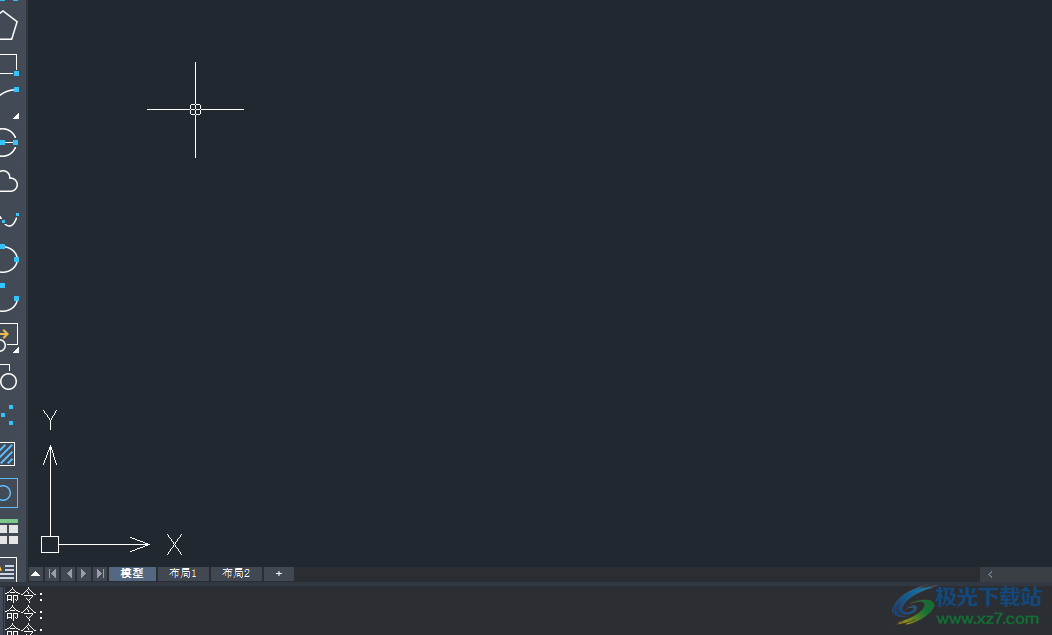
2.接著用戶打開圖表文件后,可以看到彈出來的只讀提示窗口,用戶按下是按鈕
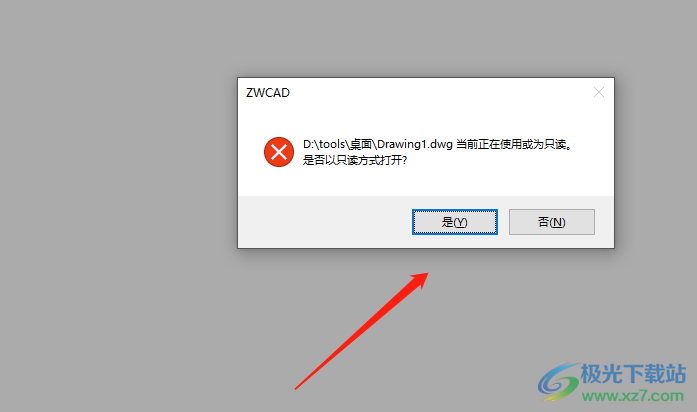
3.進入到圖表的編輯頁面上,用戶可以看到標簽名左側出現的鎖圖標,無法正常編輯
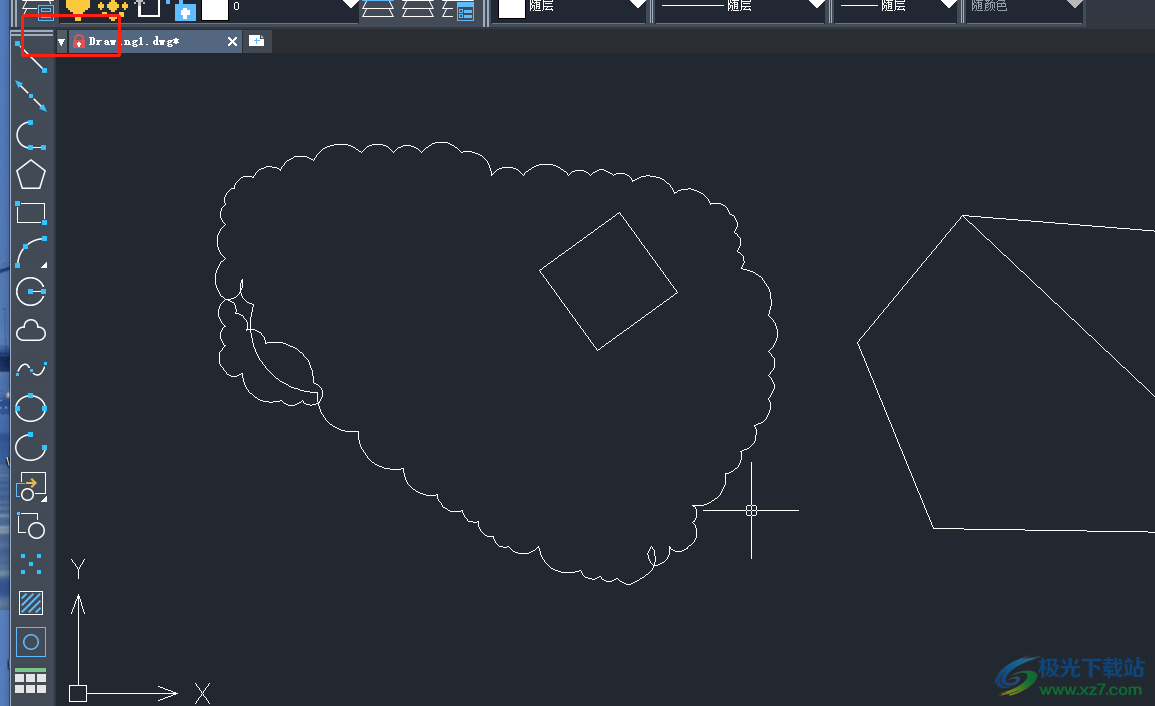
4.這就需要用戶在電腦桌面上找到文件并用鼠標右鍵點擊,在彈出來的右鍵菜單中點擊屬性選項
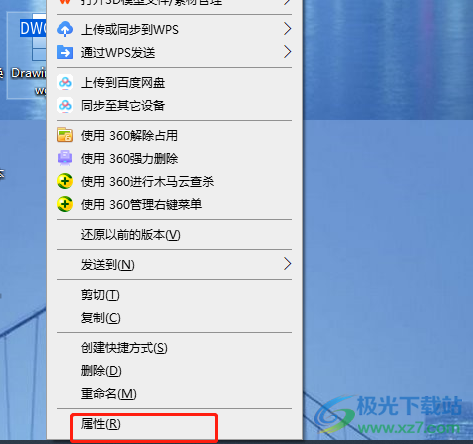
5.進入到文件屬性窗口后,用戶在常規選項卡中取消勾選只讀選項
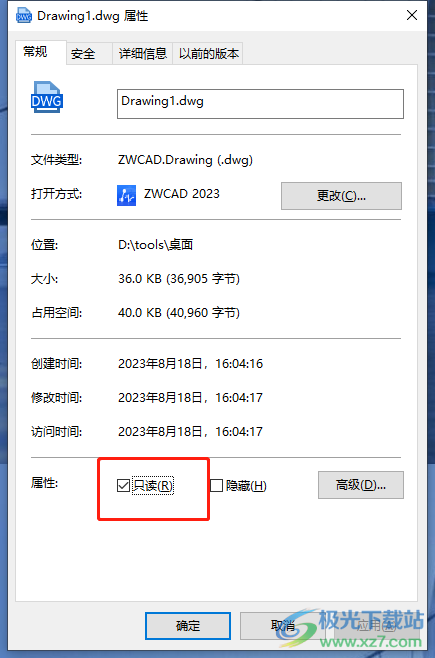
6.完成上述操作后,用戶直接按下窗口右下角的確定按鈕即可撤銷只讀模式
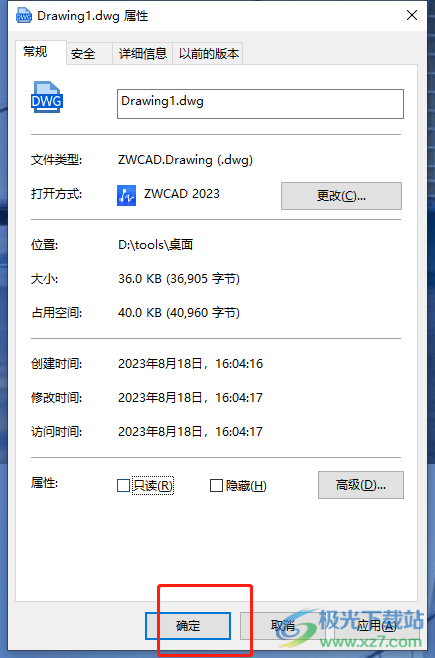
7.此時在中望cad中再次打開文件就可以正常編輯了,如圖所示
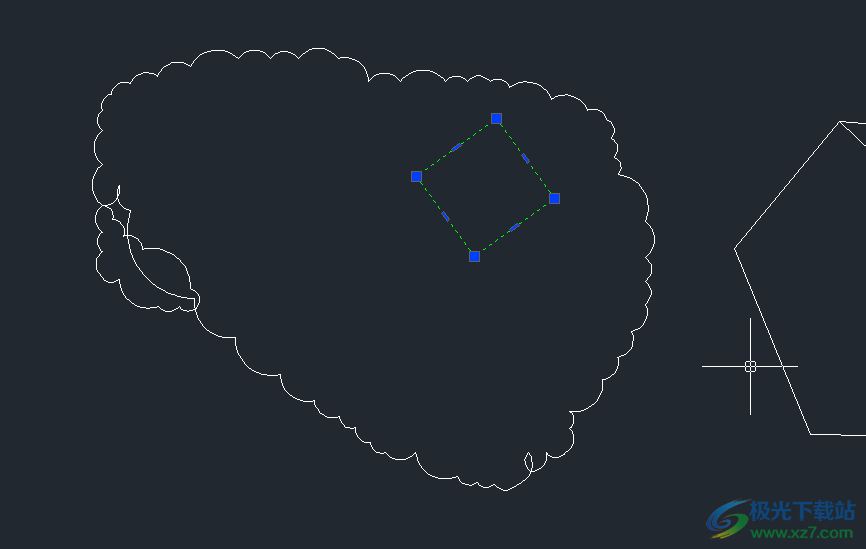
以上就是小編對用戶提出問題整理出來的方法步驟,用戶從中知道了大致的過程為右擊文件——點擊屬性——取消勾選只讀——確定這幾步,接觸只讀模式后,用戶在中望cad軟件中再次打開這份文件就可以正常編輯了,因此有需要的用戶可以來看看。
相關推薦
相關下載
熱門閱覽
- 1百度網盤分享密碼暴力破解方法,怎么破解百度網盤加密鏈接
- 2keyshot6破解安裝步驟-keyshot6破解安裝教程
- 3apktool手機版使用教程-apktool使用方法
- 4mac版steam怎么設置中文 steam mac版設置中文教程
- 5抖音推薦怎么設置頁面?抖音推薦界面重新設置教程
- 6電腦怎么開啟VT 如何開啟VT的詳細教程!
- 7掌上英雄聯盟怎么注銷賬號?掌上英雄聯盟怎么退出登錄
- 8rar文件怎么打開?如何打開rar格式文件
- 9掌上wegame怎么查別人戰績?掌上wegame怎么看別人英雄聯盟戰績
- 10qq郵箱格式怎么寫?qq郵箱格式是什么樣的以及注冊英文郵箱的方法
- 11怎么安裝會聲會影x7?會聲會影x7安裝教程
- 12Word文檔中輕松實現兩行對齊?word文檔兩行文字怎么對齊?

網友評論